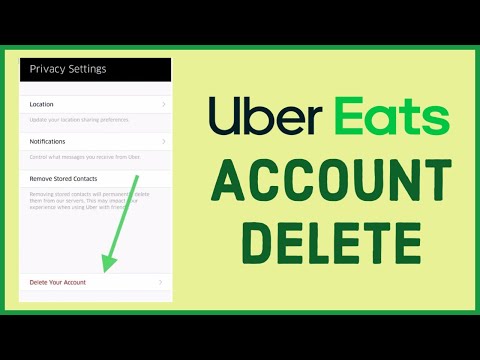Google is waarschijnlijk uw standaardstartpagina in Chrome, maar als uw startpagina op een bepaald moment is gewijzigd, wilt u misschien weten hoe u deze kunt terugzetten. Als alternatief kunt u ook op zoek zijn naar een manier om van Google uw startpagina en uw startpagina te maken. Dit is wat u moet weten over het instellen van Google als uw keuze voor beide.
Stappen
Methode 1 van 3: Google instellen als uw startpagina en de startknop inschakelen

Stap 1. Klik op het Chrome-menupictogram
Als u dit doet, verschijnt er een vervolgkeuzemenu.
Het menupictogram is een kleine knop met drie horizontale lijnen. Je vindt het in de rechterbovenhoek van het browserscherm, direct onder de "x"

Stap 2. Kies Instellingen in de vervolgkeuzelijst
Zodra u op deze optie klikt, wordt de pagina "Instellingen" geopend in een nieuw tabblad.
Als u deze optie kiest terwijl er momenteel een lege pagina of een leeg tabblad is geopend, wordt de pagina 'Instellingen' geopend in het huidige tabblad

Stap 3. Vink het vakje aan naast de knop Home tonen
Deze optie verschijnt onder het gedeelte "Uiterlijk" van de pagina "Instellingen".
Als u op dit vak klikt, verschijnt automatisch het pictogram "Home" links van de adresbalk

Stap 4. Klik indien nodig op de link Wijzigen naast de homepage-URL
Meestal wordt Google standaard ingesteld als uw startpagina. Als dit echter niet het geval is, selecteert u de optie "Wijzigen" die rechts van de huidige homepage-URL wordt weergegeven.
- Er verschijnt een apart dialoogvenster "Startpagina" wanneer u dit doet.
- Als Google al is ingesteld als uw startpagina, hoeft u verder niets te doen.

Stap 5. Vink deze pagina openen aan
Deze open is de tweede die voor u beschikbaar is.
De eerste optie, "Gebruik de nieuwe tabbladpagina", zal een lege pagina zijn die als uw startpagina dient

Stap 6. Typ de Google-URL in
Typ in het vak naast 'Deze pagina openen':

Stap 7. Klik op de knop OK
Als u dit doet, wordt uw startpagina-instelling opgeslagen en wordt het dialoogvenster gesloten.
U keert terug naar de pagina 'Instellingen', maar u hoeft vanaf deze pagina geen extra actie te ondernemen
Methode 2 van 3: Google instellen als uw opstartstandaard

Stap 1. Klik op het Chrome-menupictogram
Zodra u op dit pictogram klikt, verschijnt er een vervolgkeuzemenu van waaruit u toegang hebt tot verschillende Chrome-opties.
Het menupictogram ziet eruit als een kleine knop met drie horizontale lijnen op elkaar gestapeld. Het bevindt zich in de rechterbovenhoek van de browser, onder de "x"

Stap 2. Kies Instellingen in de vervolgkeuzelijst
Als u op deze optie klikt, wordt de pagina "Instellingen" geopend in een nieuw tabblad.
Als uw huidige tabblad een lege pagina is, wordt de pagina 'Instellingen' geopend in uw huidige tabblad in plaats van een nieuwe

Stap 3. Vink Open een specifieke pagina of reeks pagina's aan
Deze optie verschijnt onder het gedeelte 'Bij opstarten' van uw pagina 'Instellingen'.
Uw andere opstartopties zijn onder meer 'Open de nieuwe tabbladpagina', waarmee een lege pagina wordt geopend zodra Chrome is opgestart, en 'Doorgaan waar ik was gebleven', waarmee de tabbladen worden geopend die aan het einde van uw laatste browsegedeelte open bleven

Stap 4. Klik op de koppeling Pagina's instellen
Deze optie verschijnt rechts van de optie "Een specifieke pagina of reeks pagina's openen".
Als u op deze link klikt, wordt een apart dialoogvenster "Opstartpagina's" geopend

Stap 5. Voer de Google-URL in
Typ de URL in het tekstvak naar het label 'Een nieuwe pagina toevoegen'.
De Google-URL is:

Stap 6. Klik op de knop OK
Als u op deze knop klikt, wordt het dialoogvenster gesloten en wordt uw opstartpagina-instelling opgeslagen.
U keert terug naar de pagina "Instellingen", maar er is geen verdere actie vereist
Methode 3 van 3: Google instellen als uw opstartstandaard met Google al geopend

Stap 1. Klik op het Chrome-menupictogram
Terwijl de Google-startpagina al is geopend, klikt u op het pictogram, waardoor een vervolgkeuzemenu met een verscheidenheid aan opties ontstaat.
- Het menupictogram is een kleine knop met drie horizontale lijnen. U vindt deze onder de "x" in de rechterbovenhoek van uw browser.
- Zorg ervoor dat de startpagina van Google al geopend is. Deze methode werkt alleen als Google momenteel geopend is in uw browser terwijl u het proces doorloopt.

Stap 2. Kies Instellingen in de vervolgkeuzelijst
De pagina "Instellingen" wordt hierdoor geopend in een nieuw tabblad.
Sluit het Google-tabblad niet

Stap 3. Vink Open een specifieke pagina of reeks pagina's aan
Deze optie verschijnt onder het gedeelte 'Bij opstarten' van uw pagina 'Instellingen'.
Uw andere opstartopties zijn onder meer 'Open de nieuwe tabbladpagina', waarmee een lege pagina wordt geopend zodra Chrome is opgestart, en 'Doorgaan waar ik was gebleven', waarmee de tabbladen worden geopend die aan het einde van uw laatste browsegedeelte open bleven

Stap 4. Klik op de koppeling Pagina's instellen
Deze optie verschijnt rechts van de optie "Een specifieke pagina of reeks pagina's openen".
Als u op deze link klikt, wordt een apart dialoogvenster "Opstartpagina's" geopend

Stap 5. Klik op de knop Huidige pagina's gebruiken
Wanneer u dit doet, verschijnt er een lijst met alle momenteel geopende pagina's in het dialoogvenster "Opstartpagina's".
De lijst toont zowel de naam van de website als de website-URL

Stap 6. Deselecteer alle pagina's die u niet wilt
Als u momenteel andere pagina's of tabbladen heeft geopend, verschijnen deze in de lijst evenals Google en moeten deze worden gedeselecteerd.
- Beweeg uw cursor over de rechterkant van het dialoogvenster, direct naast de webpagina die u wilt verwijderen. Er zou een "x" moeten verschijnen.
- Klik op de "x" om de pagina te verwijderen.
- Ga door met het verwijderen van pagina's totdat alleen Google overblijft.

Stap 7. Klik op de knop OK
Als u dit doet, worden uw opstartinstellingen opgeslagen en wordt het dialoogvenster "Opstartpagina's" gesloten.